如何提高电脑性能,小编教你如何提高电脑性能
- 分类:Win8 教程 回答于: 2018年03月23日 13:39:00
电脑如今已经是每家每户的宠儿了,在平时,用户看视频或者打游戏的时候,有时会介于电脑配置不够流畅,导致有些许卡顿,那么有什么办法能够解决呢?有用户想要通过提高电脑性能来解决,为此,小编给大家介绍提高电脑性能的经验。
电脑用的时间久了,性能大不如前也属于正常现象,当电脑不能满足要求用户要求的时候,不同的人会有不同的解决方法。有的用户会更换某个部件,试试看能不能解决问题。也有竭尽所能从手里的硬件“挤”性能的玩家。下面,小编就来跟大家讲解提高电脑性能的方法了。
如何提高电脑性能
卸载不用的软件:
打开“开始”菜单,选择“控制面板”->“卸载”,在弹出的窗口中右击要卸载的软件。

电脑图-1
某些流氓国产软件总是会自带一些你根本用不着的插件,在你安装的时候不注意就一起安装上了,久而久之,电脑会非常慢。
对于新手来说,看不懂是什么东西,就不要轻易卸载了,搞不好会出问题。
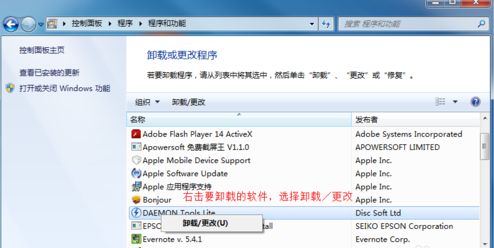
提高性能图-2
关闭自动更新:
依旧在“控制面板”中,选择“系统和安全”,然后点开“Windows Update”下面的“启用或禁用自动更新”,将重要更新改为“从不检查更新”。
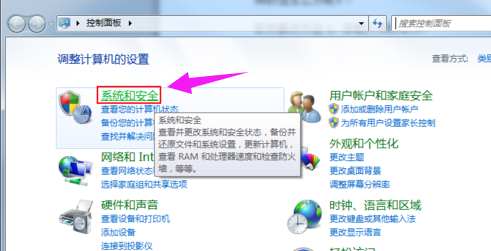
提高性能图-3
每次更新后,系统里就又多了一些垃圾,不知不觉的,你的C盘就很臃肿了。

提高性能图-4
清理电脑垃圾:
清理垃圾的软件有很多,每个人的喜好也不同,有360的,金山卫士的,腾讯电脑管家的,很多。您可以选择自己用着最顺手的工具来清理,千万不可贸然自己动手清理C盘,否则会造成系统不稳定甚至无法进入系统。
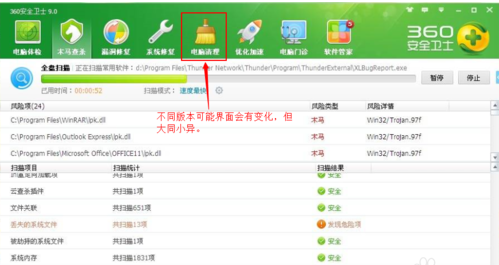
电脑图-5
整理磁盘碎片:
打开“开始”菜单,选择“所有程序”->“附件”->“系统工具”->“磁盘碎片整理”,弹出窗口,先选中一个盘符,点击“分析磁盘”,

系统性能图-6
分析完后看“上一次运行时间”下面的百分比,一般而言,超过60%左右,那么您有必要整理碎片了,需要整理,点击下方的“硬盘碎片整理”即可。某些大分区整理的时间会比较长,请待电脑不用的时候再进行碎片整理。
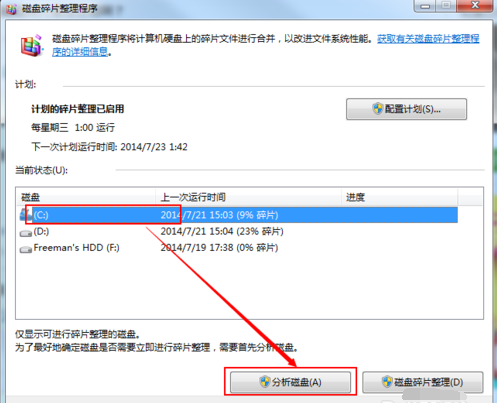
电脑性能图-7
升级内存条:
电脑运行时,速度流畅与否与内存大小有着很大的关系,以目前的软件环境来看,2G基本算标配,新装机也得4G起了,如果你的电脑还是1G甚至512M的,那有必要多加一根大容量的内存条,老机器大部分为2代(DDR2),最多只能加到2G/条,目前价格在一百五十元至二百元左右

电脑性能图-8
终极大法:更换固态硬盘
根据固态硬盘的工作原理,容量越大,速度也相应越快,一般情况下,120G就可以了。格式化的时候注意4K对齐,系统安装在固态硬盘上,原来的老硬盘也可以挂上作为从盘继续使用。

电脑性能图-9
以上就是提高电脑性能的经验。
 有用
26
有用
26


 小白系统
小白系统


 1000
1000 1000
1000 1000
1000 1000
1000猜您喜欢
- 【精美win8高清壁纸】2023/11/28
- 剑网3截图,小编教你怎么截图剑网3..2018/04/28
- eclipse安装教程,小编教你eclipse怎么..2018/06/05
- Win8 64位游戏专业版下载安装教程..2022/01/20
- win8 64位旗舰版下载2024/10/08
- win8.1激活工具,小编教你激活工具怎么..2018/05/08
相关推荐
- 系统之家win8旗舰版32位系统下载..2017/06/29
- win8系统重装2022/09/16
- 详解苹果怎么连接电脑2019/02/26
- Win8安装教程:轻松使用U盘安装系统..2024/03/04
- Win8杀毒软件推荐:保护您的电脑免受病..2024/05/15
- win8电脑取消登录密码的方法..2024/02/03














 关注微信公众号
关注微信公众号



